3Dmax是专业的设计软件,利用该软件可以设计效果图和制作三维动画。有时候在3DMax软件中进行场景创作的时候,经常会借助到坐标的帮助,但有时候在修改模型的时候,我们需要更改做标注,那么3DMax怎么修改中点的坐标值?不知道的话,快来看看是怎么操作的吧!
方法/步骤
第1步
我们就在软件中建立一个圆柱体的模型。

第2步
选择前视图选择圆柱体模型,我们可以看到轴心位于圆柱体地面中心位置,在实际应用中,有时需要将轴心移动。
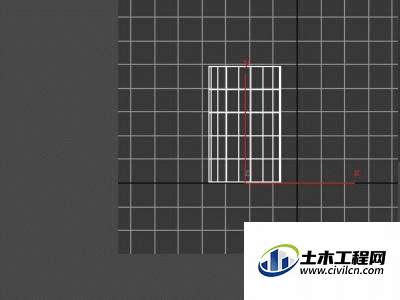
第3步
点击层次按钮,会出现下拉菜单,在其中选中“仅影响轴”选项。

第4步
然后,在点击工具栏中的“选择并移动图标”。
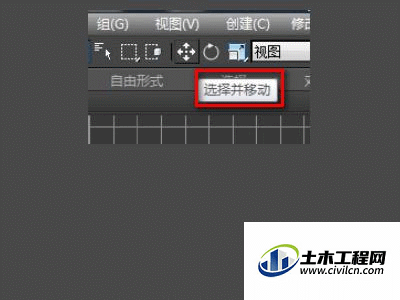
第5步
然后回到前视图,进行轴心位置的移动即可。
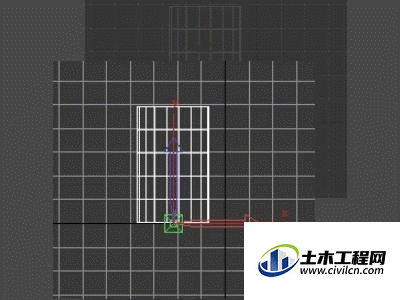
第6步
移动好模型的轴心位置后,再次点击蓝色凸显的仅影响轴,将其关闭,这样模型的轴心点就被移动了。
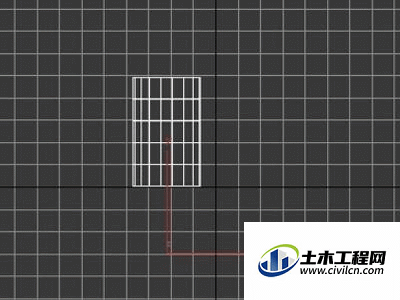
温馨提示:
以上就是关于“3DMax如何更改选中点的坐标值?”的方法,还不太熟悉的朋友多多练习,关注我们,帮你解决更多难题!
